Некоторые пользователи наверняка сталкивались с понятием «тихая установка программы». Что означает этот термин и как это работает, я рассмотрю подробно в статье.
Что это?
Тихая установка — это автоматическая установка программы. Говоря иначе, при такой установке не нужно вводить ключи активации, использовать патчи и многократно нажимать «Далее». При автоматизированном процессе используются параметры инсталляции по умолчанию.
Такая функция полезна системным администраторам, так как позволяет сэкономить время при установке большого пакета утилит на несколько машин.
Но есть вторая сторона медали. Так как большинство установочных файлов по умолчанию включают в себя распаковывание второстепенного софта (бадлинг), то после тихой установки на компьютере может оказаться не нужное ПО.
Как это работает?
Запуск тихой установки осуществляется с помощью параметров (еще называют ключами). Запустить процедуру можно несколькими способами:
- из строки «Выполнить»;
- через самораспаковывающийся архив с файлом конфигурации;
- с помощью скриптов в .bat-файле.
Какой ключ использовать, будет зависеть от разновидности установщика. Чтобы было понятно — любая программа состоит из файлов и папок. Эти файлы и папки пакуются в один инсталляционный файл с помощью специальных программ упаковщиков. Таких программ несколько. Популярными являются:
Делаем пакет тихой установки для WPI
- InstallShield;
- Windows Installer Service (.msi);
- Nullsoft Scriptable Install System (NSIS);
- InnoSetup;
- InstallAware Studio.

Каждая из этих систем-упаковщиков имеет собственный ключ активации тихой установки. О ключах тихой установки может быть написано на официальных сайтах этих программ. Также выяснить, какой ключ активации тихой установки подходит для конкретного инсталлятора приложения поможет Universal Silent Switch Finder. Просто откройте им файл-установщик нужной вам программы.
Параметры (ключи)
Рассмотрим пример. Для программы FoxitReader использовался упаковщик Inno Setup (эту информацию я определил с помощью Universal Silent Switch Finder). Для тихой установки в этом упаковщике используются ключи:
- /SILENT — этот ключ не отображает фоновое Install-окно, но отображается установочный процесс;
- /VERYSILENT — этот ключ не отображает даже установочный процесс.
- /DIR =«путь установки» — идет после /SILENT или /VERYSILENT и указывает в какую папку распаковать файлы программы. Пример:
FoxitReader_Setup.exe /VERYSILENT /DIR=»C:Program FilesFoxit Reader»
FoxitReader_Setup.exe /LANG=Русский
FoxitReader_Setup.exe /NOICONS
FoxitReader_Setup.exe /VERYSILENT /SP-
FoxitReader_Setup.exe /VERYSILENT /TASKS=»desktopicon,quicklaunchicon»
- desktopicon — создание ярлыка на рабочем столе;
- quicklaunchicon — создание ярлыка на панели быстрого запуска;
- startmenuicon — создание группы в меню «Пуск».
Совет! Обычно, по умолчанию программы включают в себя несколько TASKS, которые могут кроме иконок: ставить расширение в браузере, устанавливать стартовые страницы по умолчанию, открывать страницу разработчика. Чтобы этого избежать пропишите параметр с командами из перечня или оставьте пустыми значения в скобках
Тихая установка программ в Windows
/TASKS=»»
Пример
Для установки Foxit Reader с помощью тихой установки использую такие ключи:
FoxitReader_Setup.exe /SILENT /DIR=»C:Program FilesFoxit Reader» /TASKS=»desktopicon,quicklaunchicon»

Важно! Инсталляционный файл должен находится в корне диска C:

Вы, соответственно, можете задать при инсталляции свои параметры. Также не забудьте отключить на время тихой установки «Контроль учетных записей». При использовании режима /SILENS видна только строка «Установка».
Важно! Для остальных программ-установщиков будут использоваться другие ключи. Например инсталляторы с расширением .msi (Windows Installer Service) используют /qb и /qn, а для InstallShield — /r и /s. Детальнее читайте в мануалах к упаковочным программам.
В начале статьи я упомянул о возможности запуска тихой установки с помощью .bat-файла. К сожалению в BASH-скриптах я не силен, но в качестве примера предлагаю ссылку на статью habrahabr.ru. В статье написан скрипт для .bat-файла, позволяющий запустить тихую инициализацию с необходимыми параметрами.
С помощью самораспаковывающегося архива (sfx-архив) вы можете: запустить распакованные файлы, удалить их после инсталляции и т.д. Например sfx-архив может запустить .bat-файл с заранее прописанными командами тихой установки программы.
Источник: windowsten.ru
Как сделать тихую установку windows
Некоторые пользователи наверняка сталкивались с понятием «тихая установка программы». Что означает этот термин и как это работает, я рассмотрю подробно в статье.
Что такое тихая установка?
Тихая установка — это автоматическая установка программы. Говоря иначе, при такой установке не нужно вводить ключи активации, использовать патчи и многократно нажимать «Далее». При автоматизированном процессе используются параметры инсталляции по умолчанию.
Такая функция полезна системным администраторам, так как позволяет сэкономить время при установке большого пакета утилит на несколько машин. Но есть вторая сторона медали. Так как большинство установочных файлов по умолчанию включают в себя распаковывание второстепенного софта (бадлинг), то после тихой установки на компьютере может оказаться не нужное ПО.
Как тихая установка работает?
Запуск тихой установки осуществляется с помощью параметров (еще называют ключами). Запустить процедуру можно несколькими способами:
- из строки «Выполнить»;
- через самораспаковывающийся архив с файлом конфигурации;
- с помощью скриптов в .bat-файле.
Какой ключ использовать, будет зависеть от разновидности установщика. Чтобы было понятно — любая программа состоит из файлов и папок. Эти файлы и папки пакуются в один инсталляционный файл с помощью специальных программ упаковщиков. Таких программ несколько. Популярными являются:
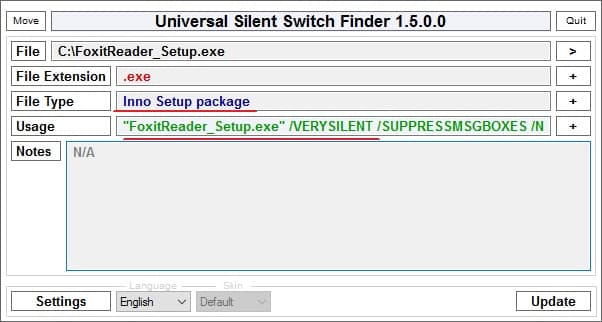
Каждая из этих систем-упаковщиков имеет собственный ключ активации тихой установки. О ключах тихой установки может быть написано на официальных сайтах этих программ. Также выяснить, какой ключ активации тихой установки подходит для конкретного инсталлятора приложения поможет Universal Silent Switch Finder. Просто откройте им файл-установщик нужной вам программы.
Параметры (ключи)
Рассмотрим пример. Для программы FoxitReader использовался упаковщик Inno Setup (эту информацию я определил с помощью Universal Silent Switch Finder). Для тихой установки в этом упаковщике используются ключи:
- /SILENT — этот ключ не отображает фоновое Install-окно, но отображается установочный процесс;
- /VERYSILENT — этот ключ не отображает даже установочный процесс.
- /DIR =«путь установки» — идет после /SILENT или /VERYSILENT и указывает в какую папку распаковать файлы программы. Пример:
- /LANG=language — указывает язык установщика. Например:
- /NOICONS — запрещает создание папки с ярлыками в меню «Пуск». Пример:
- /SP- Подавляет такие окна как «вы хотите продолжить установку этой программы». Пример:
- /TASKS=«выбрать задачи» — назначение дополнительных компонентов/ярлыков при установке. Пример:
- desktopicon — создание ярлыка на рабочем столе;
- quicklaunchicon — создание ярлыка на панели быстрого запуска;
- startmenuicon — создание группы в меню «Пуск».
Пример
Для установки Foxit Reader с помощью тихой установки использую такие ключи:
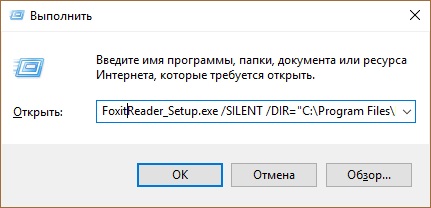
В начале статьи я упомянул о возможности запуска тихой установки с помощью .bat-файла. К сожалению в BASH-скриптах я не силен, но в качестве примера предлагаю ссылку на статью habrahabr.ru. В статье написан скрипт для .bat-файла, позволяющий запустить тихую инициализацию с необходимыми параметрами.
С помощью самораспаковывающегося архива (sfx-архив) вы можете: запустить распакованные файлы, удалить их после инсталляции и т.д. Например sfx-архив может запустить .bat-файл с заранее прописанными командами тихой установки программы.
Что такое тихая установка? Тихая установка: Windows, Microsoft Office

Многие пользователи сегодня сталкиваются с такой ситуацией, когда при установке какой-либо программы предлагается использовать режим тихой инсталляции или Silent Install. Что собой представляет тихая установка и как ее можно выполнить для разных типов программного обеспечения? Давайте рассмотрим данный вопрос более подробно. Также мы уделим внимание некоторым проблемам, которые могут возникать при задействовании данного процесса.
Тихая установка: что это?
Если исходить из трактовки данного термина, тихая установка представляет собой довольно специфичный, но весьма удобный процесс. Для того же MSOffice тихая установка, грубо говоря, состоит в том, что пакет программ устанавливается в фоновом режиме, пока пользователь отдыхает. Иначе говоря, участие пользователя сводится только к тому, чтобы запустить установочный файл. Весь процесс от самого начала до завершения будет проведен без непосредственного вмешательства в процесс установки. Такой режим станет настоящей находкой для рядового пользователя.
Основные типы установки
Если говорить о процессах установки, то их можно разбить на несколько категорий по методам запуска установочных дистрибутивов и типу инсталляторов. Самыми распространенными установочными модулями на сегодняшний день являются: Install Shield, Inno Setup, NSIS, WISE Installer. Они в большинстве случаев применяются для тихой установки по отношению к операционным системам семейства Windows. Что касается непосредственно запуска самого инсталлятора, то здесь существует три основных метода: командная строка с атрибутом тихой установки, самораспаковывающиеся архивы SFX,исполняемые файлы в форматах BAT и COM.
Операционная система Windows: тихая установка
Для установки операционных систем семейства Windows предусмотрено использование файлов в форматах MSU и MSI (первый тип представляет собой инсталлятор обновлений операционной системы). Считается, что тихая установка RUS-версий системы осуществляется именно таким способом, но при использовании специализированного ключа.
Обычно модификации систем или программ, поддерживающих данный метод установки, помечаются при помощи слова unattended. При использовании ключа тихой установки QB в процессе установки системы пользователь может наблюдать за всеми происходящими действиями.
При использовании ключа QN предполагается еще более тихая инсталляция, когда сама установка в виде «Мастера» или иконки в системном трее не отображается на экране. Сам процесс при этом можно увидеть только в «Диспетчере задач». Это касается непосредственно инсталлятора Install Shield. В случае запуска другого установщика, например, Inno Setup в качестве ключа тихой установки применяется атрибут SP.Чтобы распознать инсталлятор, необходимо при запуске исполняемого файла использовать комбинацию клавиш Alt+Space.После этого на экране появится соответствующее меню, в котором необходимо выбрать раздел «О программе», или что-то похожее.
Инсталляция Microsoft Office
Для пакета программ Microsoft Office также предусмотрена тихая установка. Если использовать архив SFX, то проблема отпадает сама собой. Однако после загрузки официального программного пакета инсталляционный файл представляет собой простой exe-файл, который и необходимо запустить. В обычном режиме, даже при условии запуска от имени администратора, не выйдет получить тихую установку. Здесь то и приходит на помощь командная строка.
Установка программ с использованием атрибутов в командной строке
Что собой в данном случае представляет тихая установка? Это запуск файла с указанием его расположения на съемном носителе или жестком диске с применением специального атрибута.
Так, например, для любой программы, которая инсталлируется при помощи исполняемого файла, команда консоли может выглядеть примерно следующим образом: C: имя файла.exe /S (такой атрибут используется для сборщика NSIS). Для каждого конкретного типа инсталлятора соответственно имеется свой собственный атрибут. Имеется целый набор специальных команд, однако нет никакого смысла приводить их для рядового пользователя, поскольку тот факт, что неподготовленный пользователь будет пытаться отменить процесс инсталляции или вообще не использовать стандартную тихую установку, вызывает сомнения. Данных пояснений должно быть вполне достаточно для понимания ситуации.
Заключение
Некоторые программные продукты просто по умолчанию не способны поддерживать режим silent. Так, например, довольно часто возникают проблемы с корпоративной версией антивирусной программы Avast. Даже при использовании SFX-архива никаких положительных изменений не происходит. Выходом из данной ситуации может стать использование файлов конфигурации.
О директивах этих файлов вы сможете почитать на сайте разработчика программного обеспечения. Это, как правило, исполняемые файлы COM и BAT.Только вот инсталляторы способны подхватывать инструкции по тихой установке в том случае, если директивный файл находится с установщиком в одном каталоге. Однако на этом проблемы еще не заканчиваются.
Так, например, многие портативные версии программ (Mozilla Firefox) могут перестать распознавать конфигурационные настройки, которые содержаться в файлах-INI. Помимо всего прочего многие специалисты рекомендуют использовать для создания самораспаковывающихся архивов с дистрибутивом архиватор 7Zip вместо более популярных утилит типа WinRAR или WinZIP.
Основным моментом в данном случае является тот факт, что именно архиватор 7Zip поддерживает технологию максимального сжатия. В других подобных программах она не предусмотрена или просто не поддерживается. При попытке распаковки выдается ошибка, которая как бы указывает на нарушение целостности архива. С тем, что собой представляет тихая установка, мы вроде разобрались.
Остается только добавить, что здесь был описан только общий материал для знакомства с данными технологиями. Если у пользователя возникнет потребность более детально изучить все аспекты, связанные с тихой установкой, то лучше заняться изучением дополнительных материалов, относящихся к каждому конкретному типу инсталляторов.
Конечно же, нельзя называть тихую установку особым новшеством. Однако для пользователя, неискушенного в компьютерных технологиях, ее преимущества неоспоримы. Ведь при таком варианте пользователю не нужно вмешиваться в процесс установки любого программного обеспечения. В зависимости от сложности программного обеспечения и размера дистрибутива процесс инсталляции может занимать довольно длительное время. Но с этим уже ничего не поделаешь, придется проявить терпение.
Тихая установка: что это значит и как ее осуществить?

Существуют такие программы, которые самостоятельно предлагают тихую установку. Что это такое? Об этом знают далеко не все пользователи. Каковы преимущества тихой установки и что она собой представляет? Об этом и пойдет речь в статье.
Что это такое?
Тихая или автоматическая установка означает в первую очередь то, что пользователь не принимает в данном процессе активного участия. Мало того, он вообще ничего не делает, кроме того, что в начале и в конце нажимает на кнопку.
Достоинства
Плюсы данного способа состоят в том, что не нужно постоянно нажимать «далее», давая согласие на все, что предлагается мастером установки. Таким образом, этот процесс максимально избавляет от необходимости писать ключи, применять патчи и кряки. Что касается правильной настройки, она будет описана в десяти пунктах, в том числе отключении на конкретном этапе интернета. Другими словами, тихая установка является спасением для пользоателя.
Когда может пригодиться?
Стоит отметить, что тихая установка способна оказаться спасением не только для среднестатистического пользователя. Она полезна даже для администраторов. В данном случае существенно экономится время при установке одновременно нескольких программных продуктов на операционной системе.
Длительность
Время, которое занимает тихая установка, зависит от емкости программы. Процесс может длиться несколько секунд или несколько минут. Не трудно догадаться, что это не много. Таким образом, в числе преимуществ программы состоит время.
Как запустить
Стоит отметить, что существуют такие программы, которые заранее предусматривают тихую установку. Пользователю достаточно совершить двойной щелчок по требуемому файлу, запустить его и подождать окончания процесса. Необходимый файл представлен в формате exe и включает в себя наименование соответствующей программы. В обычных продуктах он скачивается один.
Также сборка программы, имеющая тихую установку, как правило, помечена unattended. Если же данный процесс не предусмотрен, придется запускать его отдельно.
Типы инсталляторов
Для различных программ применяются разные инсталляторы. Таким образом, следует более подробно рассмотреть их виды. Ключи, предназначенные для тихой установки, выбираются в соответствии с тем, какой инсталлятор используется. Они выступают в качестве текстовой информации, которая записывается в командную строку.
InstallShield
Представляет собой наиболее известный инсталлятор. Он позволяет себя обнаружить по файлу setup.exe, который включен в сборку программы. Этот файл не способен привести к трудностям, как, впрочем, и тихая установка. Каков принцип работы InstallShield? Необходимо просто запустить программу с ключом s, после чего инсталляция начинается автоматически.
Для запуска программы с ключом нужно ввести в командной строке путь через слэш, а затем дописать требуемый ключ.
Windows Installer Service
Главным признаком представленного инсталлятора является расширение .msi. У него присутствуют два ключа тихой. Первым является «qb», с помощью него осуществляется запуск тихого режима установки. В то же время пользователю становится доступен для просмотра его ход. Кнопка «Далее» и другие отсутствуют.
Нет и клавиши «Отмена». Правда, процесс разрешено завершить другим путем. Допустим, с использованием «Диспетчера задач». Вторым ключом является «QN». Он характеризуется еще более тихой установкой. В данном случае это означает инсталляцию в фоновом режиме. Другими словами, пользователь не будет иметь возможность проследить ее ход.
Стоит отметить, что существуют такие программы, которые нуждаются в перезагрузке после установки. Присутствует ключ, способный это предотвратить. Его название − REBOOT=ReallySuppress. Правда, рекомендуется не игнорировать такое предложение и все же перезапустить компьютер.
InstallShield расширения *.msi
Что касается InstallShield седьмой версии и выше, он способен создавать отдельно либо использовать в связке с обыкновенным установочным экзешником файл расширения .msi. В данном случае применяются ключи обоих инсталляторов, которые указаны выше: «/s /v»…»», однако многоточие при этом выступает в качестве qb или QN соответственно.
Windows *.msu
Babochkinbox

Типы инсталляторов и их ключи для тихой установки
InstallShield
Начну пожалуй с самой объёмной, самой любимой крупными коммерческими разработчиками По.
InstallShield — это мощный профессиональный инструмент создания надежных инсталляционных пакетов.
С помощью Project Assistant разработчик шаг за шагом проходит все этапы создания инсталлятора. Никакого обучения не требуется, все основные возможности InstallShield X Express возможно узнать в течении менее одного дня. Полная интеграция со средой разработки Visual Studio .NET, поддержка .NET, Linux, Web services и приложений для мобильных устройств.
Встретить его можно очень часто в платных продуктах, например:
Как правило такие инсталляторы не вызывают сложностей, достаточно их запустить с ключом “S”, и программа будет установлена в тихом режиме.
Примечание: Если параметр “wait” не отрабатывает, пробуйте использовать ключ “SMS”
Пример:
Start /wait setup.exe /s /sms
Как определить, что использовался Install Shield для упаковки инсталлятора
Открываем свойства файла, на вкладке «Подробно» в пунктах «Описание» и «Исходное имя файла» как правило будет указано значение «setup.exe”, а в «Название продукта»: «InstallShield».
К тому же запустив такой инсталлятор для обычной установки, как правило вы встретите такие слова:
InstallShield Wizard
Вас приветствует программа InstallShield Wizard для xxxxxxx
Программа InstallShield(R) Wizard установит и т.д.
Естественно, это всё может быть написано и по-английски.
Windows Installer Service (*.msi)
Ну что ж об этом сказать… Технология Windows Installer Service (MSI) является стандартом де-факто в мире системных администраторов, занимающихся распространением и поддержкой ПО для десктопных и серверных версий Windows. Формат MSI поддерживается всеми крупными системами управления конфигурациями (Microsoft SCCM, CA Unicenter и многими другими), а для некоторых систем распространения ПО — является даже единственным поддерживаемым форматом.
Все инсталляторы, запакованные с помощью Windows Installer, имеют расширение “*.msi”.
Примеры программ:
Этот тип инсталляторов поддерживает следующие ключи для тихой установки:
«qb» и «QN».
При использовании ключа «QB» будет отображён ход установки, однако никаких вопросов пользователю задано не будет, также и не будет отображаться кнопка «Cancel (Отмена)».
Пример:
Start setup.msi /qb
Следующий ключ: “qn”
При использовании данного ключа будет полностью скрыт процесс установки. Прогресс установки также отображаться не будет.
Пример:
Start setup.msi /qn
Следует заметить, что некоторые программы после установки требуют перезагрузки компьютера. Чтобы этого избежать используйте свойства (REBOOT=ReallySuppress) заключив его в ковычки вместе с ключом.
Пример:
Start setup.msi «/qb REBOOT=ReallySuppress»
Использование InstallShield расширения *.msi
Начиная с версии 7, InstallShield может создавать файлы с расширением «*.msi». они в свою очередь могут быть отдельными файлами и в связке с setup.exe,
Например как OBI
Вторые в свою очередь бывают двух типов:
«InstallScript MSI» и «Basic MSI». InstallScript MSI использует традиционные ключи InstallShield. Basic MSI — отдельная интересная история.
Чтобы автоматически установить приложение, использующее Basic MSI, вам нужно указать ключи «/s /v»…»». Многоточие нужно заменить на ключи, которые необходимо передать непосредственно Windows Installer (msiexec). Иными словами, если вы хотите установить приложение абсолютно незаметно и избежать перезагрузки, то используйте такую команду
Start setup.exe /s /v»/qn REBOOT=ReallySuppress»
Автономный установщик обновлений Windows *.msu
В связи с тем, что данная информация часто требуется, отредактировал статью :-), добавив в неё также и ключи для *.msu.
msu — это автономные установщики обновлений Windows. Однажды скачав обновления, их можно установить даже без наличия интернета и повторно их качать не придётся.
Все эти установщики имеют расширение *.msu и поддерживают следующие ключи командной строки.
/quiet — тихий режим без взаимодействия с пользователем. Все окна будут скрыты. Если после обновления понадобиться перезагрузка, то она будет произведена.
/norestart — Используйте этот ключ вместе с quiet, чтобы избежать перезагрузки.
/warnrestart — При использовании с quiet предупредит о том, что будет произведена перезагрузка.
/promptrestart — при использовании с quiet появится вопрос о перезагрузке компьютера.
/forcerestart — При использовании с quiet будет выполнена так называемая форсированная перезагрузка т.е., все приложения будут принудительно закрыты и компьютер перезагрузится.
/log — Задаёт ведение лога и путь к лог файлу.
Пример:
start c:updateskb3456246.msu /quiet /norestart /log:update.log
Inno Setup
Отличный, бесплатный инструмент для создания инсталляторов, поддерживающий скрипты на языке PASCAL, достаточно прост в освоении и удобен для использования.
Inno setup умеет регистрировать библиотеки и ActiveX компоненты, Создавать шифрованные инсталляторы, изменять реестр, а также запускать внешние приложения, но это лишь малая часть того, что умеет Inno Setup, даже слишком малая….
Следует заметить, что справочная система достаточно хорошо написана и подкреплена многочисленными примерами.
Inno Setup не уступает многим системам создания инсталляторов, а некоторые по удобству и возможностям оставляет далеко позади, хотя и является бесплатными по правде говоря, он мне нравиться больше всех перечисленных в этой статье, многократно меня выручавший.
Inno Setup последнее время всё чаще и чаще используют для создания инсталляционных пакетов, не только разработчики бесплатных программ, но и коммерческих продуктов, например:
- Download Master
- Skype Talking
- Malwarebytes Anti-Malware
- Shades of Doom
Хм, что это я расписался, буду о главном.
Inno Setup поддерживает два основных ключа для тихой установки, это «SILENT” и “VERYSILENT”.
Пример:
Start setup.exe /verysilent
Start setup.exe /silent
Иногда возникает небольшая проблемка: вылазит окошко с вопросом хотите ли вы продолжить установку. Чтобы скрыть это окно, используйте ключ “SP-“.
Пример:
Start setup.exe /VERYSILENT /SP-
Как узнать, используется ли Inno Setup для упаковки программы?
Запустите инсталлятор, в открывшемся окне откройте меню система ( ALT + SPACE»Пробел»)
Выберите пункт «ABOUT Setup» или «О программе»,
Откроется окошко примерно с таким текстом:
About Setup
Inno Setup version 5.4.0 (a)Copyright (C) 1997-2010 Jordan RussellPortions Copyright (C) 2000-2010 Martijn LaanAll rights reserved.Inno Setup home page:http://www.innosetup.com/RemObjects Pascal Script home page:http://www.remobjects.com/psInno Setup Preprocessor home page:http://ispp.sourceforge.net/
ОК
Nullsoft Scriptable Install System (NSIS)
Nullsoft Scriptable Install System (NSIS) — программа предназначена для легкого и быстрого создания профессиональных инсталляционных пакетов. Программа позволяет разработчикам ПО создавать сжатый win32 exe-файл, с возможностью проверки его целостности. Не имеет ограничения на количество входящих в состав дистрибутива файлов. Поддерживается функция Uninstall. Встроенная собственная виртуальная машина превращает этот продукт в полноценный профессиональный инструмент.
Примеры:
Инсталляторы, созданные с помощью бесплатного NSIS, запускаются с ключом “S”.
Пример:
start setup.exe /S
Будьте внимательны, ключ должен быть в верхнем регистре, иначе он может просто не сработать.
Для указания директории установки можно использовать ключ “D”.
Пример:
Start setup.exe /S /D=c:myprogram
Как определить использование NSIS
У всех инсталляторов, созданных с помощью NSIS очень схожий интерфейс, изучите внимательно процесс установки программы Winamp, и вы сможете без труда определить используется ли NSIS.
WISE Installer
Покопавшись в интернете вот какое красивое описание я нашёл для него:
Wise for Windows Installer позволяет профессиональным разработчикам быстро создавать надежные пакеты .MicrosoftI с использованием новейших технологий Windows Installer корпорации Microsoft. Уникальные функции Wise for Windows Installer помогают как небольшим, так и крупным командам разработчиков создавать установочные пакеты для любых типов платформ, включая рабочие станции и карманные компьютеры, серверы приложений и web, а также мобильные устройства Windows Mobile, Windows CE, Pocket PC, Microsoft .NET Compact Framework, Palm OS и смартфоны.
Программа Wise Installation Studio позволит без особых усилий создавать инсталляционные пакеты приложений для операционной системы Windows Vista, 64-битных версий Windows и мобильной платформы Windows Mobile 5. Данный пакет поддерживает формат Windows Installer (MicrosoftI), а также имеет и собственный формат — WiseScript (.EXE).
Пользователи также смогут по достоинству оценить преимущества инновационной технологии Altiris Software Virtualization Solution, внедрённой в Wise Installation Studio, которая позволяет создавать виртуальные архивы приложений (.VSA) и гарантирует полное отсутствие конфликтов между устанавливаемыми продуктами.
Кроме того, новая версия Wise Installation Studio интегрируется с производимым компанией Nalpeiron пакетом PRO-Tector Standard. Это решение позволяет разработчикам создавать испытательные версии программных продуктов и обеспечивает надёжную защиту интеллектуальной собственности от незаконного использования.
Только вот ведь незадача, похоже проект умер…
ну да ладно, не будем о грустном…
Инсталляторы, созданные с помощью WISE Installer принимают стандартный ключ «S”.
Пример:
Start setup.exe /S
Я не знаю, какого типа инсталлятор или не могу определить его тип
В этом случае используйте ключ “s”, как правило он работает.
Пример:
Start setup.exe /s
Производители ПО и драйверов, которые снабжаются уникальным инсталлятором, как правило придерживаются этого стандарта
Источник: babochkinbox.wordpress.com